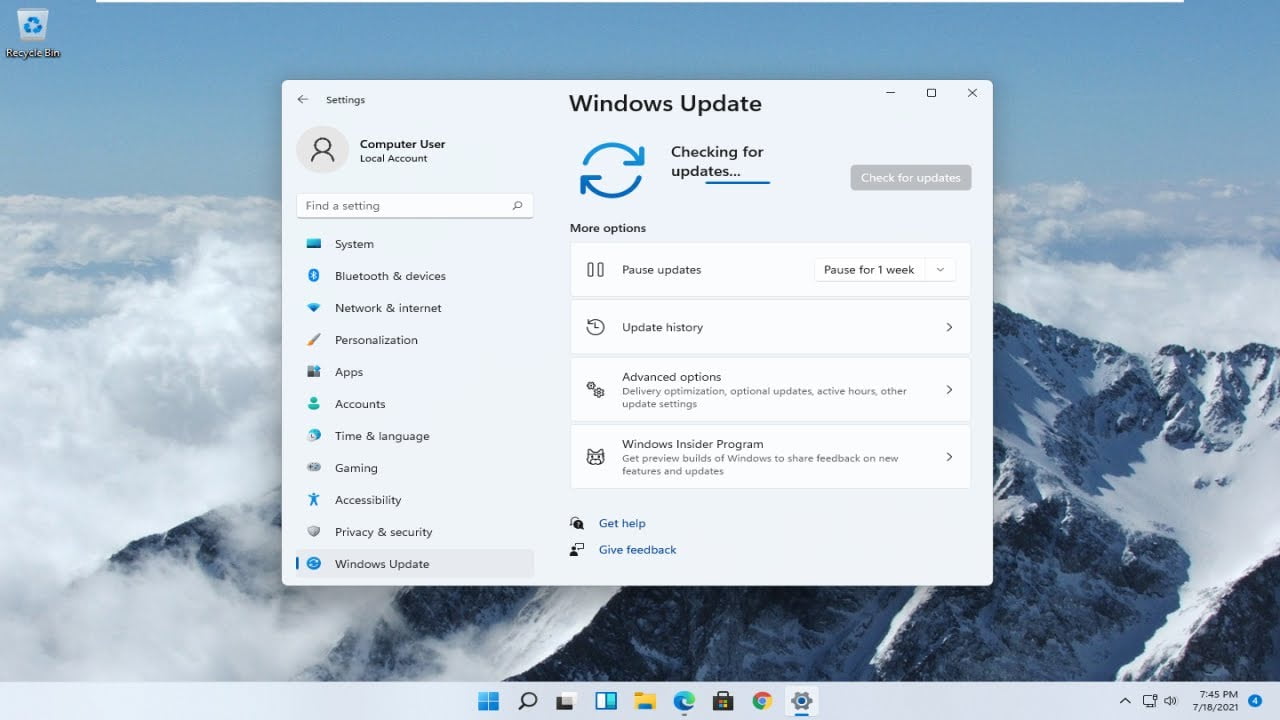
Cambiar el nombre de una carpeta puede parecer una tarea sencilla, pero hay ocasiones en las que no es posible hacerlo. Esto puede ser frustrante, especialmente si necesitas renombrar la carpeta para mantener tus archivos organizados. En este artículo, exploraremos algunas de las razones por las que no puedes cambiar el nombre de una carpeta y cómo resolver este problema.
Solución para renombrar una carpeta resistente al cambio
¿Te has encontrado con una carpeta que se resiste a ser renombrada? Puede ser muy frustrante tratar de cambiar el nombre de una carpeta y no poder hacerlo.
La razón detrás de esto puede ser debida a varios factores, como permisos insuficientes, la carpeta está siendo utilizada por otro programa, o simplemente un error del sistema. Afortunadamente, hay una solución para esto.
Una manera de solucionar este problema es utilizar el símbolo del sistema para renombrar la carpeta. Primero, abre el símbolo del sistema (CMD) como administrador. Luego, navega hasta la ubicación de la carpeta utilizando el comando «cd» (change directory).
Una vez que estés en la ubicación de la carpeta, utiliza el comando «ren» seguido del nombre actual de la carpeta y el nuevo nombre que deseas darle. Por ejemplo, si la carpeta se llama «ejemplo» y deseas cambiarle el nombre a «nuevo_nombre», el comando sería: ren ejemplo nuevo_nombre.
Si la carpeta está siendo utilizada por otro programa, cierra ese programa antes de tratar de renombrar la carpeta. Si aún así no puedes renombrar la carpeta, reinicia tu computadora y trata de nuevo.
Recuerda cerrar cualquier programa que esté utilizando la carpeta y reiniciar tu computadora si es necesario.
Las posibles razones detrás de la imposibilidad de cambiar el nombre de un archivo
Si alguna vez has intentado cambiar el nombre de un archivo o carpeta en tu computadora y te has encontrado con un error que te impide hacerlo, es posible que te hayas preguntado por qué. Hay varias razones por las que esto podría suceder, y aquí te explicamos algunas de las posibles causas:
1. El archivo está siendo utilizado por otro programa: Si un archivo está abierto en otro programa, es posible que no puedas cambiar su nombre hasta que lo cierres. Por ejemplo, si tienes un documento de Word abierto, no podrás cambiar el nombre del archivo hasta que lo cierres.
2. El archivo está protegido contra escritura: Si un archivo está protegido contra escritura, es posible que no puedas cambiar su nombre. Esto podría deberse a que el archivo está en una ubicación protegida, como una carpeta del sistema, o porque tus permisos de usuario no te permiten hacer cambios en el archivo.
3. El archivo está dañado o corrupto: Si un archivo está dañado o corrupto, es posible que no puedas cambiar su nombre. Esto podría deberse a un problema con el archivo en sí o con el sistema de archivos en el que se encuentra.
4. El archivo está siendo utilizado por el sistema operativo: Si un archivo está siendo utilizado por el sistema operativo, es posible que no puedas cambiar su nombre. Esto podría deberse a que el archivo está en uso por una tarea del sistema o porque el sistema operativo lo está utilizando para una función específica.
Si te encuentras con este problema, asegúrate de verificar si el archivo está siendo utilizado por otro programa, si está protegido contra escritura, si está dañado o corrupto, o si está siendo utilizado por el sistema operativo.
Renombrando carpetas: Aprende cómo cambiar el nombre de tus archivos fácilmente».
¿Por qué no puedo cambiar el nombre de una carpeta? Esta es una pregunta común que muchos usuarios se hacen al tratar de modificar el nombre de una carpeta en su computadora.
La razón más común por la que no se puede cambiar el nombre de una carpeta es porque algún otro programa o proceso está utilizando la carpeta en ese momento. En ese caso, es necesario cerrar ese proceso o programa antes de intentar renombrar la carpeta.
Si el problema persiste, también puede ser debido a una falta de permisos de usuario. En este caso, es necesario asegurarse de tener permisos de administrador para modificar la carpeta en cuestión.
Si todo está en orden y todavía no se puede cambiar el nombre de la carpeta, puede ser un problema de la configuración del sistema. En ese caso, es recomendable buscar ayuda de un técnico especializado.
En cualquier caso, si se necesita renombrar una carpeta, es importante saber cómo hacerlo correctamente. Para cambiar el nombre de una carpeta, basta con hacer clic derecho sobre ella y seleccionar «Cambiar nombre». También se puede presionar la tecla F2 para activar la opción de renombrar. Una vez hecho esto, solo hay que escribir el nuevo nombre y presionar Enter.
Renombrar carpetas es una tarea sencilla que puede ahorrar mucho tiempo y hacer la organización de archivos más fácil. Conociendo las posibles causas del problema y cómo solucionarlo, se puede evitar frustraciones innecesarias al modificar el nombre de una carpeta.
Para renombrar una carpeta, basta con hacer clic derecho sobre ella y seleccionar «Cambiar nombre» o presionar la tecla F2. Es importante conocer cómo solucionar los posibles problemas para evitar frustraciones innecesarias.
Guía para modificar el nombre de la carpeta de usuario en Windows 10
Algunas veces, al intentar cambiar el nombre de una carpeta en Windows 10, nos encontramos con el mensaje de error «El archivo o carpeta está en uso por otro programa». Esto puede ser frustrante, especialmente si necesitamos cambiar el nombre de una carpeta de usuario.
Por qué no puedo cambiar el nombre de una carpeta
La razón por la que no podemos cambiar el nombre de una carpeta puede deberse a varias razones, como que la carpeta esté abierta en otra aplicación o que esté siendo utilizada por el sistema operativo. Otra razón común es cuando intentamos cambiar el nombre de la carpeta de usuario, ya que Windows 10 utiliza el nombre de usuario para crear la carpeta de usuario.
Guía para modificar el nombre de la carpeta de usuario en Windows 10
Para modificar el nombre de la carpeta de usuario en Windows 10, debemos seguir los siguientes pasos:
Paso 1: Iniciar sesión como administrador
Para cambiar el nombre de la carpeta de usuario, debemos tener permisos de administrador. Por lo tanto, debemos iniciar sesión en Windows 10 como administrador.
Paso 2: Crear una cuenta de usuario temporal
Para evitar cualquier problema, es recomendable crear una cuenta de usuario temporal antes de cambiar el nombre de la carpeta de usuario. Para hacerlo, debemos ir a Configuración > Cuentas > Familia y otros usuarios y hacer clic en «Agregar alguien más a este PC». Luego, seguimos las instrucciones para crear una cuenta de usuario temporal.
Paso 3: Cambiar el nombre de la carpeta de usuario
Una vez que hemos iniciado sesión como administrador y hemos creado una cuenta de usuario temporal, podemos proceder a cambiar el nombre de la carpeta de usuario. Para hacerlo, debemos seguir los siguientes pasos:
- Cerrar sesión en nuestra cuenta de usuario actual y abrir la cuenta de usuario temporal que hemos creado.
- Ir a C:Usuarios y encontrar la carpeta de usuario que queremos cambiar.
- Hacer clic derecho en la carpeta y seleccionar «Propiedades».
- Ir a la pestaña «Compartir» y hacer clic en «Compartir».
- En la ventana emergente, hacer clic en «Usuarios» y luego en «Agregar».
- Escribir «Administradores» en el cuadro de búsqueda y hacer clic en «Comprobar nombres».
- Hacer clic en «OK» y luego en «Compartir».
- Cerrar la ventana de Propiedades y hacer clic derecho en la carpeta de usuario y seleccionar «Cambiar nombre».
- Cambiar el nombre de la carpeta de usuario y presionar «Enter».
- Cerrar sesión en la cuenta de usuario temporal y volver a iniciar sesión en nuestra cuenta de usuario actual.
Conclusión
Modificar el nombre de la carpeta de usuario en Windows 10 puede ser complicado, pero siguiendo esta guía paso a paso, podemos hacerlo sin mayores problemas. Es importante tener en cuenta que debemos tener permisos de administrador y crear una cuenta de usuario temporal para evitar cualquier problema.
